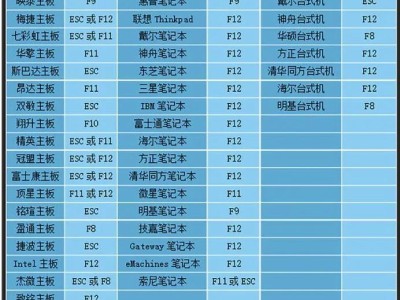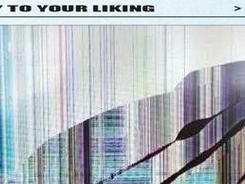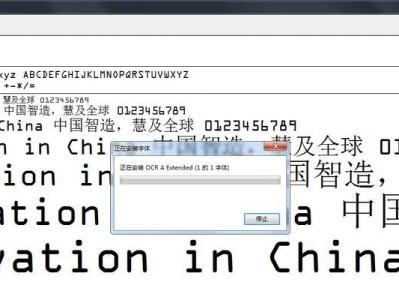随着智能手机的普及,将手机与电脑连接已经成为我们日常生活中常见的操作。然而,有时候在连接手机与电脑时会遇到MTP错误,导致无法正常传输数据。本文将为大家介绍一些解决手机连接电脑出现MTP错误的方法,帮助您排除这个烦恼。
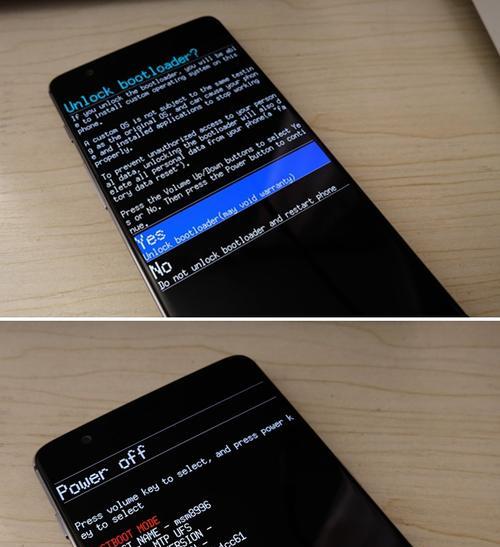
一、检查USB连接线是否损坏
1.检查USB连接线的外观是否有明显的损坏,如裂纹或者插头变形。
2.使用其他可靠的USB连接线进行测试。
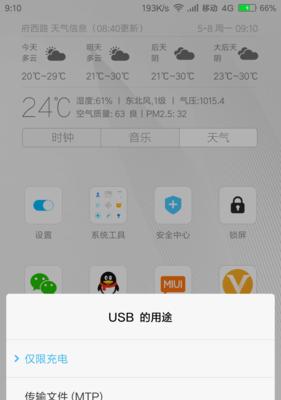
3.将USB连接线插入不同的USB接口尝试。
二、确保手机已启用文件传输模式
1.打开手机设置,在“存储”或“连接”选项中找到“USB设置”。
2.确认文件传输模式(MTP)已被启用。

三、更新手机驱动程序
1.在电脑上打开设备管理器。
2.在“便携设备”或“移动设备”下找到您的手机。
3.右键点击手机名称,选择“更新驱动程序”。
4.选择自动搜索更新的选项,让电脑自动安装最新的驱动程序。
四、重启手机和电脑
1.关闭手机和电脑,并将它们重新启动。
2.重新连接手机和电脑,看看问题是否解决。
五、关闭防火墙或杀毒软件
1.有时候防火墙或杀毒软件可能会干扰手机与电脑的连接。
2.暂时关闭防火墙或杀毒软件,再次尝试连接手机和电脑。
六、更新操作系统及相关软件
1.确保您的电脑和手机操作系统已经升级到最新版本。
2.同时也要检查并更新手机管理软件或数据传输工具。
七、尝试使用其他USB接口
1.若您的电脑有多个USB接口,尝试使用其他接口连接手机和电脑。
2.有时候某些USB接口可能存在问题,更换接口可能解决MTP错误。
八、清除缓存数据
1.进入手机设置,找到应用程序管理器或存储选项。
2.找到并清除与MTP相关的缓存数据。
九、卸载并重新安装手机管理软件
1.在电脑上卸载手机管理软件。
2.重新下载并安装最新版本的手机管理软件。
十、使用第三方传输工具
1.如果以上方法都不起作用,可以考虑使用第三方传输工具,如AirDroid或Pushbullet等。
十一、检查电脑USB驱动程序
1.在设备管理器中检查是否有黄色感叹号或问号标记的USB驱动程序。
2.若有标记,请右键点击驱动程序,选择更新驱动程序。
十二、修改注册表设置
1.打开“运行”对话框,输入“regedit”进入注册表编辑器。
2.定位到以下路径:HKEY_LOCAL_MACHINE\SYSTEM\CurrentControlSet\Control\Class\{4D36E96C-E325-11CE-BFC1-08002BE10318}。
3.找到对应的“UpperFilters”键值,删除该键值。
十三、重置手机网络设置
1.进入手机设置,找到“备份和重置”或“网络和互联网”选项。
2.选择“重置网络设置”或类似选项,然后重启手机。
十四、联系厂商技术支持
1.若您仍然无法解决MTP错误,建议联系您手机厂商的技术支持部门获取专业帮助。
十五、
通过检查USB连接线、确认手机文件传输模式、更新手机驱动程序等方法,大部分用户都可以解决手机连接电脑出现的MTP错误。如果仍然无法解决,可以尝试使用第三方传输工具或联系厂商技术支持获取帮助。希望本文提供的方法能够帮助您解决MTP错误,让手机与电脑的连接更加顺畅。